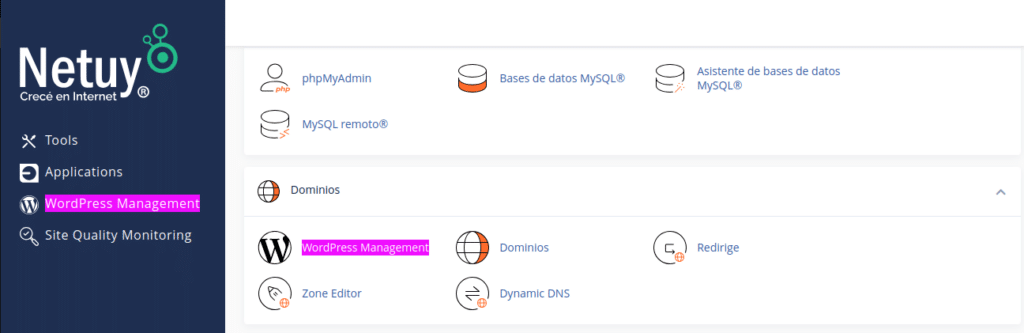Si adquiriste un plan de Hosting Linux, podés instalar una amplia variedad de aplicaciones web directamente desde el panel de control del servicio usando la herramienta WP Toolkit. Si no sabés o no recordás cómo, hacé clic aquí.
Además de permitirte instalar sitios en producción, WP Toolkit también te da la posibilidad de crear un entorno de pruebas (staging) con solo unos clics. Esto es ideal para testear cambios antes de aplicarlos en tu sitio en línea.
A continuación, te mostramos cómo hacerlo:
Paso 1: Accedé al panel de control del servicio
Para comenzar, debes ingresar a tu panel de control. Si no sabés o no recordás cómo, hacé clic aquí.
Paso 2: Ingresá a WP Toolkit
Dentro del panel, dirigite a la sección Dominio y seleccioná WordPress Management.
Paso 3: Cloná tu sitio como staging
En este ejemplo, vamos a trabajar con el sitio midominio.com.uy y utilizaremos como sitio de pruebas el subdominio staging.midominio.com.uy
Seleccioná el sitio en producción y hacé clic en el botón Clonar.
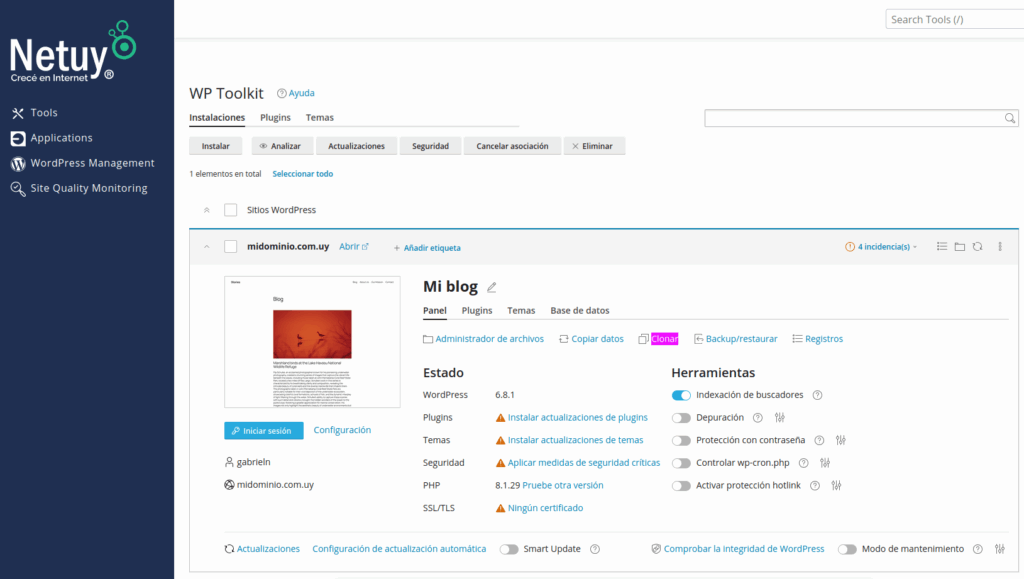
Luego de unos segundos se cargará la pestaña de clonación.
Ahí verás:
- Fuente: tu sitio en producción.
- Destino: el nuevo sitio de pruebas (staging).
- Base de datos: la nueva base de datos que se creará para tu sitio de pruebas.
En el campo de destino, seleccioná el subdominio donde se instalará el sitio de pruebas, por ejemplo: staging.midominio.com.uy
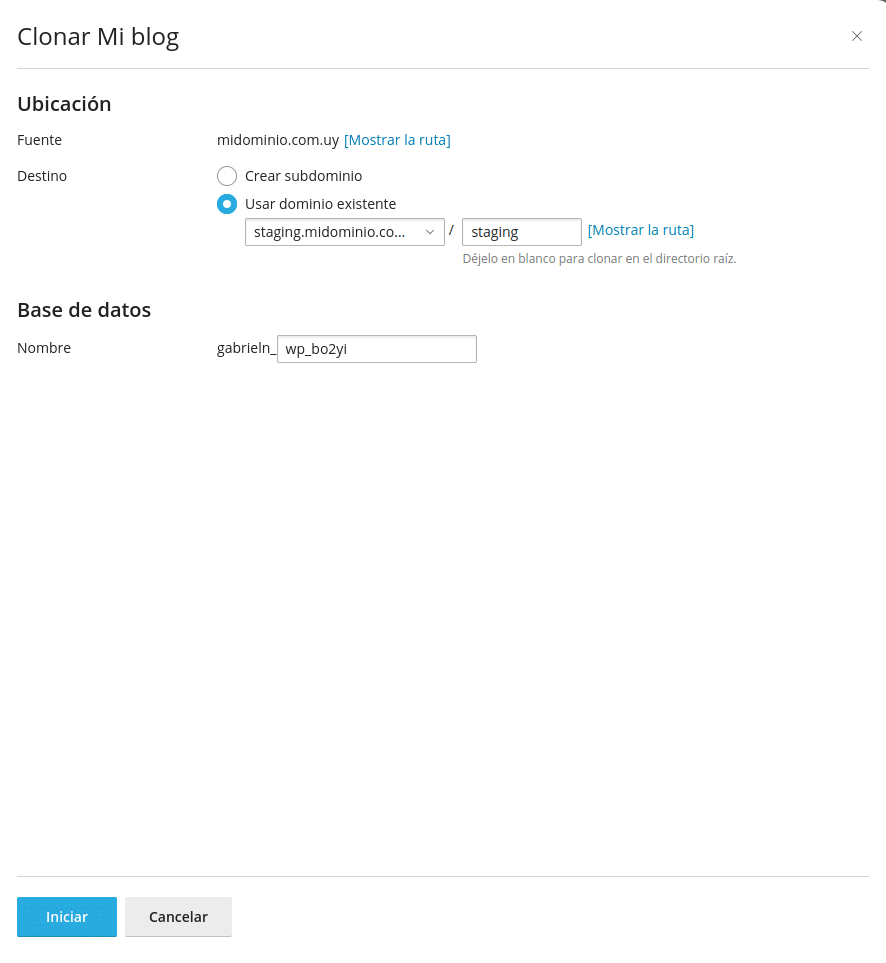
De esta forma WP Toolkit copiará todos los archivos y bases de datos del sitio en producción.
Dependiendo del tamaño de la aplicación, el proceso puede demorar varios minutos.
Una vez culmine, podrás observar el sitio en producción y el sitio de staging en nuestra lista de aplicaciones.
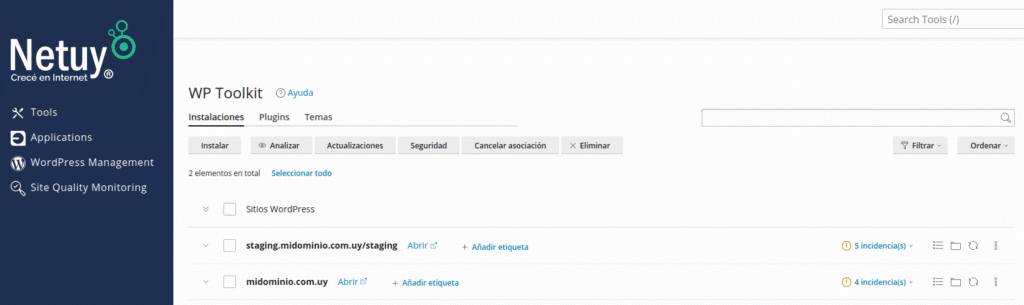
Paso 4: sincronizar cambios
Para poder sincronizar los cambios, deberemos de utilizar el botón «Copiar datos» del sitio con los nuevos cambios.
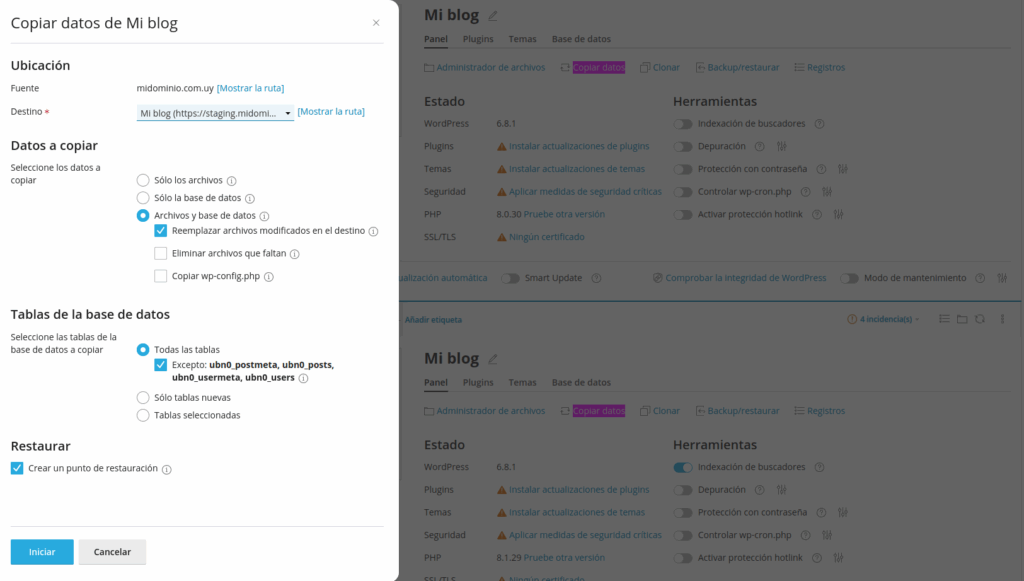
Es importante revisar con atención el sitio seleccionado. La fuente será el origen y el destino será el que reciba los cambios del origen.
En nuestro caso utilizamos el botón del sitio en producción, por lo que el sitio de staging recibirá los últimos cambios. En caso de requerir lo contrario, deberás usar el botón del staging, para que así el sitio en producción reciba los cambios.
Adicionalmente a esto podrás seleccionar si querés sincronizar los archivos, las bases de datos o ambos.
A su vez, para las bases de datos contarás con la posibilidad de sincronizar todas las tablas o las tablas que selecciones.
Si así se deseas, es posible crear un punto de restauración ante fallos en la sincronización. Sin embargo, se ten en cuenta que el punto de restauración guarda configuraciones esenciales de WordPress y no toda la aplicación, por lo que no debe de ser tratado como un respaldo.
De esta forma, la aplicación iniciará el procedimiento de sincronizado.
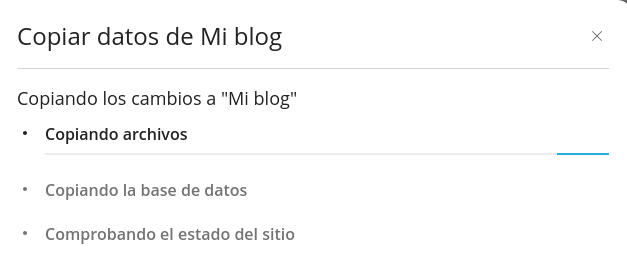
Dependiendo de la cantidad de cambios, el proceso puede demorar varios minutos.
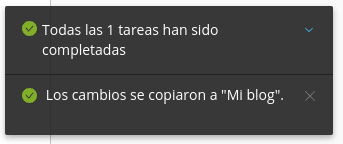
Una vez culminado, podrás acceder a tu sitio en producción con todos los cambios que fueron previamente realizados en el sitio staging.